OneDrive はオンラインストレージと呼ばれるサービスでオンライン上にファイルを保存し、他のデバイスと共有したりバックアップ替わりに利用することができる。OneDrive では通常はオンラインに保存しても自分しかアクセスできないが、共有の設定をすることで他人にファイルを共有したり、編集を許可することもできる。
このページでは OneDrive でファイルを他人と共有する方法について解説しよう。
OneDrive でファイルを他人と共有する方法
OneDrive でファイルを共有するには、エクスプローラーから共有したいファイルを右クリックし、「OneDrive」から「共有」を選択しよう。
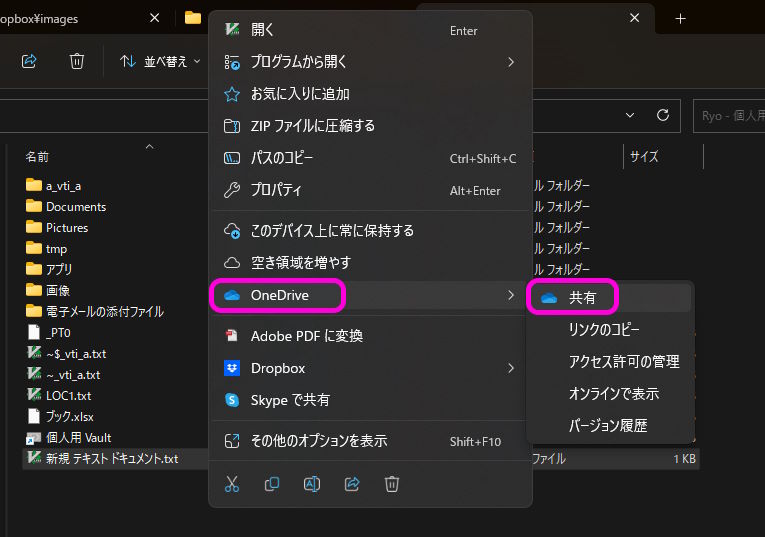
そうすると以下のような共有のダイアログが表示される。
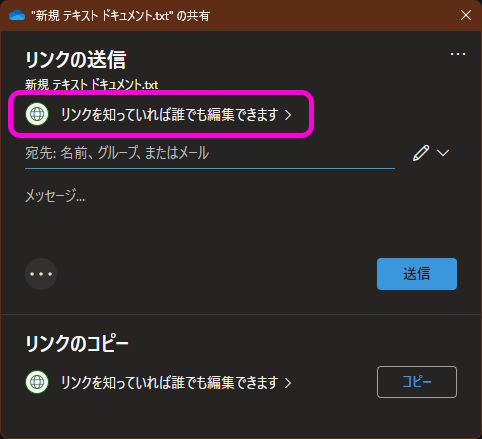
「リンクを知っていれば誰でも編集できます」をクリックすると、共有の範囲や共有の設定を指定するダイアログが表示される。
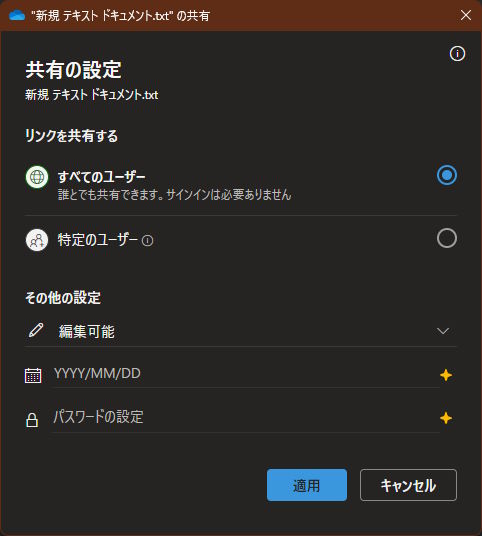
「リンクを共有する」ではリンクの共有範囲を「すべてのユーザー」と「特定のユーザー」から選択できる。インターネット上に広く公開したい場合は「すべてのユーザー」を、特定の誰かとのみ共有したい場合には「特定のユーザー」を選択しよう。
「その他の設定」では共有したファイルの編集の可否やファイル共有の有効期限、パスワードによる保護を指定できる。
選択したら「適用」をクリックし、元の画面に戻ろう。
OneDrive で特定のユーザーとファイルの共有を行う
「特定のユーザー」を選択した場合には共有したいユーザーのメールアドレスを入力し、「送信」ボタンを押そう。
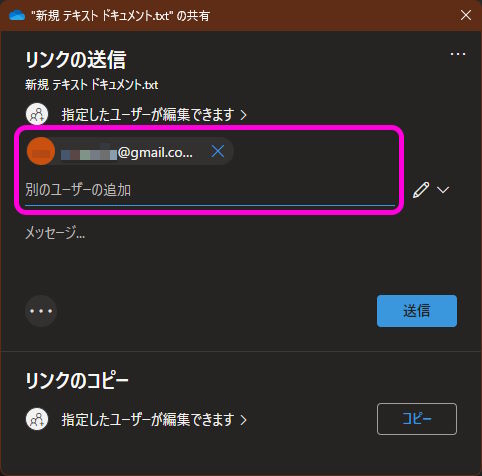
そうするとこのようなメールが届くので、「開く」を押すと中身を確認できる。
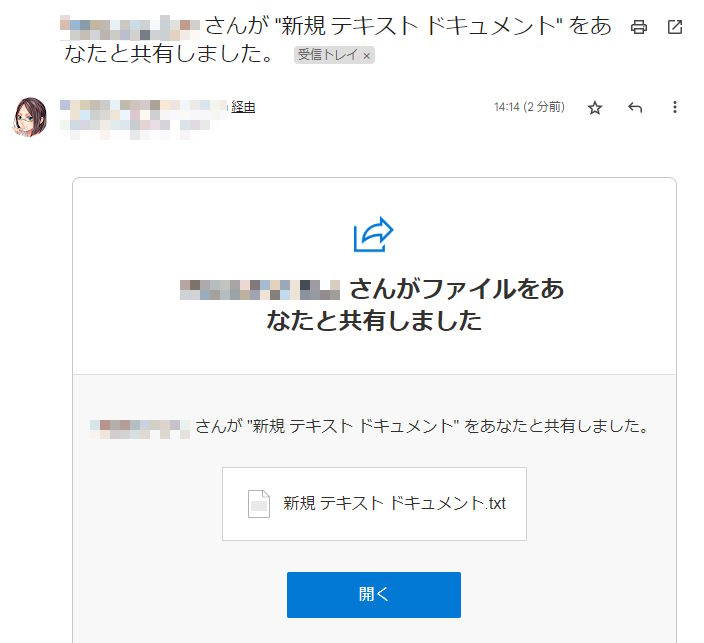
OneDrive で URL を知っている人にファイルを共有する
「すべてのユーザー」を選択した場合には共有したファイルのリンクを知っている人だれもがアクセスできる。「リンクのコピー」欄にある「コピー」ボタンを押して URL をコピーしよう。
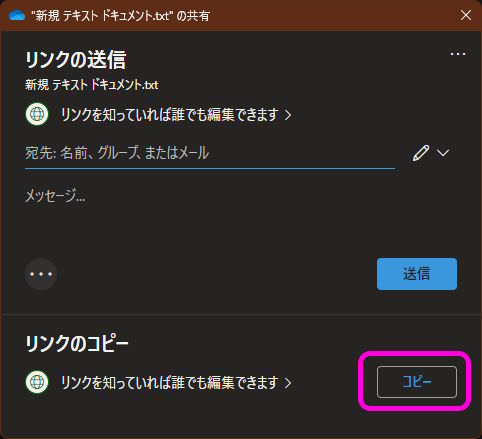
このようなリンクコピーのダイアログが表示される。
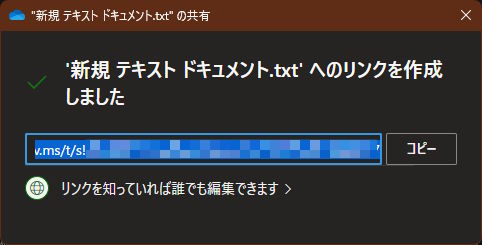
コピーして URL を共有しよう。
これでファイルを共有することができた。
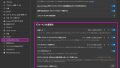
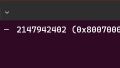
コメント